時間:2023-08-17 來源:互聯網 瀏覽量:
在日常生活中,我們經常需要截取電腦或手機屏幕上的信息,以便於保存、修改、分享或發送,因此學會如何拷屏幕截圖以及如何使用屏幕拷貝鍵成為現代人必備技能之一。屏幕截圖即是以圖像方式記錄屏幕顯示內容的過程。在不同階段,產生截圖需求的人群和場景各不相同,以下將結合實際情況,介紹幾種簡單易學的屏幕截圖方法和技巧。
具體方法:
1.打開一個需要截圖的屏幕畫麵,如下圖所示
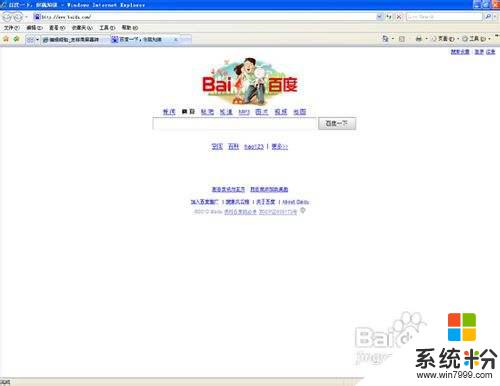
2.摁下鍵盤上得屏幕拷貝鍵“Print Screen”(如下圖紅色框中所示),將屏幕上的畫麵讀取到內存中.該操作就相當於我們在word中複製粘貼文字時的Ctrl+c的複製功能。
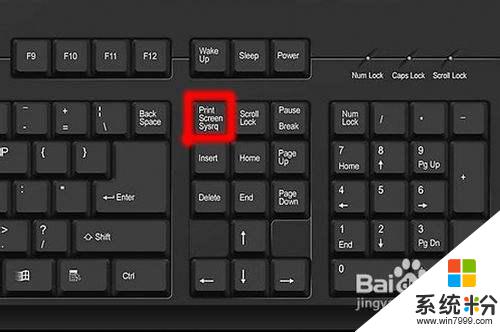
3.通過點擊“開始”-》“程序”-》“附件”-》“畫圖”,打開“畫圖”程序,如下圖所示


4.點擊菜單上的“編輯”-》“粘貼”,即可將剛才屏幕拷貝的畫麵。從內存中取出,粘貼到畫圖程序中顯示出來。相當於word中將複製粘貼文字時的Ctrl+V的粘貼功能。

5.然後你就可以在畫圖程序中,看到剛才的屏幕截圖,如下圖所示
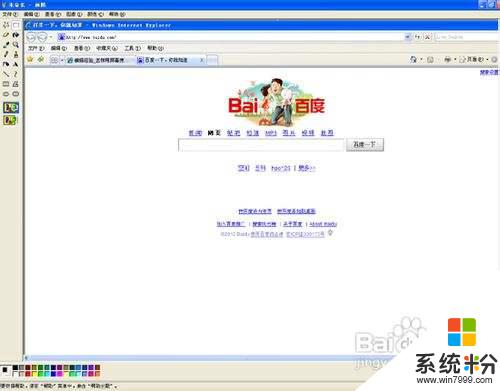
6.最後點解菜單上的“文件”-》“保存”。
7.
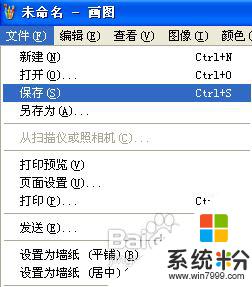
8.按照提示框選擇保存的路徑和輸入文件名即可,如下圖所示
紅色框中為我輸入的文件名“pic”
黃色框中我選擇壓縮圖片格式JPEG,這樣圖片的文件容量可以小一些,便於上傳網站。如果對圖片的質量有要求,且沒有大小限製的話,建議用24位位圖比較好。
當前的路徑為圖片收藏,路徑就不改了,大家都知道這個路徑是在桌麵上“我的文檔”裏麵
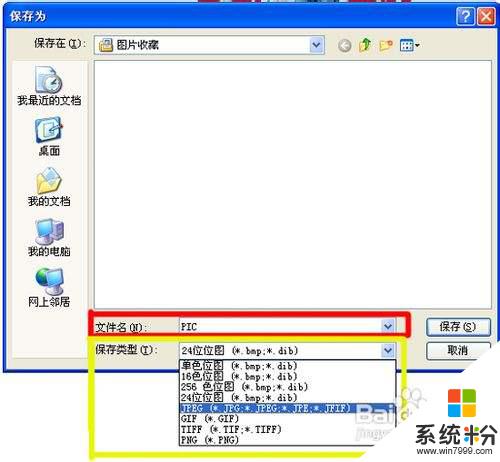

9.當然最後別忘了點對話框中的“保存”按鈕,這樣就大功告成了。
怎麼樣我講解的夠仔細了吧。
10.
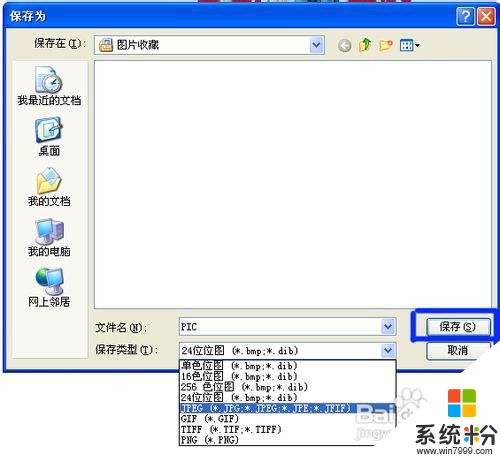
以上就是如何拷屏幕截圖的全部內容,如果您遇到這種情況,可以按照小編的方法來解決,希望這些信息能夠對您有所幫助。